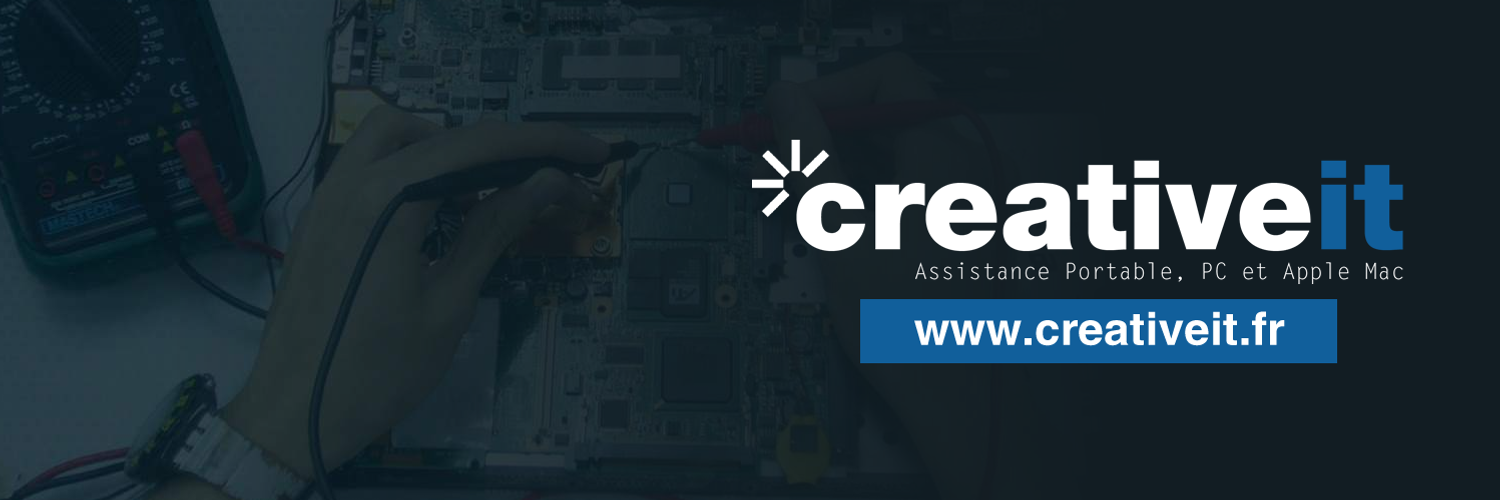L’ordinateur portable Toshiba U920T-11C est équipé d’un disque d’une capacité de 125gb. Nous allons vous expliquer comment Creative IT installe un SSD mSATA Samsung sur cet ordinateur portable.
Avant de commencer…
Le technicien vérifie de la capacité de stockage du disque SSD : Lors d’un remplacement du disque original d’un ordinateur portable tel que le Toshiba U920T, il faut s’assurer que la capacité du disque SSD Samsung 850 EVO à remplacer est inférieure à la capacité du nouveau SSD. Il faut également sauvegarder toutes les données importantes de l’ancien SSD sur un périphérique de stockage externe tel qu’un disque dur USB, un disque dur externe ou un DVD.
Clonage
La méthode utilisée par nos techniciens pour cloner les données de l’ancien SSD Samsung vers le nouveau SSD dépend de la possibilité d’installer le nouveau SSD sans retirer l’ancien.
Si l’on ne dispose pas d’une prise mSATA de rechange et que l’on remplace le SSD existant, il faut créer une sauvegarde de l’image système sur un périphérique de stockage externe tel qu’un disque dur USB, un disque dur externe ou un DVD avant d’installer le nouveau disque. Le périphérique de stockage externe doit disposer d’un espace libre suffisant pour stocker l’image. Il est donc important de vérifier d’abord la capacité utilisée de l’ancien lecteur.
Création d’une sauvegarde d’images système (Windows 7 / 8.x / 10)
Le technicien connecte le périphérique de sauvegarde externe et s’assure qu’il dispose d’assez d’espace libre.
Windows 7 – Le technicien ouvre ‘Sauvegarde et restauration’ dans la section ‘Système et sécurité’ du ‘Panneau de configuration’.
Windows 8.x / 10 – Le technicien va dans ‘Historique des fichiers’ du ‘Panneau de configuration’ ou ‘Paramètres du système’ puis clique sur ‘Sauvegarde de l’image système’. Il choisit ensuite ‘Créer une image système’, il sélectionne le périphérique de sauvegarde externe comme destination et clique sur « Suivant ».
La fenêtre affiche le lecteur à sauvegarder. Le technicien clique sur « Suivant » puis sur « Démarrer la sauvegarde ». Cela prend 10-20 minutes ou plus selon la quantité de données à cloner.
Le technicien n’utilise pas l’ordinateur pendant que la sauvegarde s’exécute, car les modifications apportées ralentissent le processus.
Une fois la sauvegarde terminée, le technicien est invité à créer un « disque de réparation du système ». Il clique sur « Oui », insère un DVD vierge et s’assure que le lecteur de DVD est sélectionné.
Il clique sur “Créer un disque” qui va créer un disque de récupération amorçable. Une fois terminé, il éjecte en toute sécurité le périphérique de sauvegarde, puis passe à la section « Installation physique ».
Installation physique
Pour éviter d’endommager le SSD Samsung EVO par l’électricité statique, le technicien se décharge en premier en touchant simplement un objet métallique branché par la terre, tel qu’un radiateur. Si l’ordinateur a une batterie ou une alimentation amovible, il les retire et maintient le bouton d’alimentation enfoncé pendant trois secondes pour retirer toute puissance résiduelle.
Le châssis de l’ordinateur est démonté pour accéder à la prise mSATA. Toutes les vis sont conservées en lieu sûr. Il y a soit deux petites vis ou clips qui maintiennent le SSD existant en place et qui sont dévissées ou déclipsées afin que le SSD puisse sortie. Le SSD est tenu par les bords et non pas sur toutes autres parties, car toute huile ou saleté des doigts peut l’endommager.
Il insère le nouveau SSD, le fixe en place à l’aide des vis ou des clips. Le châssis est replacé et la batterie est réinstallée si elle a été retirée plus tôt.
Le Toshiba U920T-11C démarre maintenant normalement.
Pour obtenir un devis ou plus d’informations sur les services de récupération de données de disque SSD, de clonage de disque SSD ou de remplacement de disque SSD à la suite d’une panne du disque de Creative IT, ou service de dépannage d’ordinateur portable Toshiba, merci d’appeler le 04 42 59 22 91 ou d’envoyer votre demande à info@creativeit.fr